Cómo usar la biblioteca NuGet de SMS en Visual Basic (VB)
NuGet es el administrador de paquetes del framework .NET. Puedes usar un paquete NuGet en cualquier aplicación basada en .NET. Si estás usando Visual Studio 2019, puedes instalar un paquete NuGet con unos pocos clics. En los siguientes videos te mostraré cómo crear una aplicación de consola en Visual Basic y cómo usar el paquete NuGet Ozeki.Libs.Rest en esa aplicación de consola escrita en Visual Basic.
- Crear una nueva aplicación de consola en Visual Basic en Visual Studio
- Instalar el paquete NuGet Ozeki.Libs.Rest
- Importar el paquete NuGet previamente instalado con Imports Ozeki.Libs.Rest;
- Crear un nuevo Configuration, Message y un objeto MessageApi usando el paquete Ozeki.Libs.Rest
- Usar el objeto MessageApi para enviar el mensaje creado previamente
Paso 1 - Cómo crear una nueva aplicación de consola en Visual Basic
Paso 2 - Cómo instalar el paquete NuGet Ozeki.Libs.Rest
Para instalar un paquete NuGet en Visual Studio, debes hacer clic derecho en el icono del proyecto, luego seleccionar "Manage NuGet Packages" en el menú desplegable. Después, debes buscar el paquete que deseas instalar, en este caso es el paquete Ozeki.Libs.Rest. Cuando hayas encontrado el paquete Ozeki.Libs.Rest, debes instalarlo haciendo clic en el botón "Install". Una vez instalado, podrás importar y usar el paquete en tu proyecto.
Abrir el administrador de NuGet
Si deseas instalar un nuevo paquete NuGet, necesitas abrir el administrador de NuGet. Puedes hacer esto haciendo clic derecho en el proyecto con el que estás trabajando en el Solution Explorer. Ahora verás un submenú abrirse (Figura 1). Allí, podrás encontrar el botón "Manage NuGet Packages...", que abrirá el administrador de NuGet.
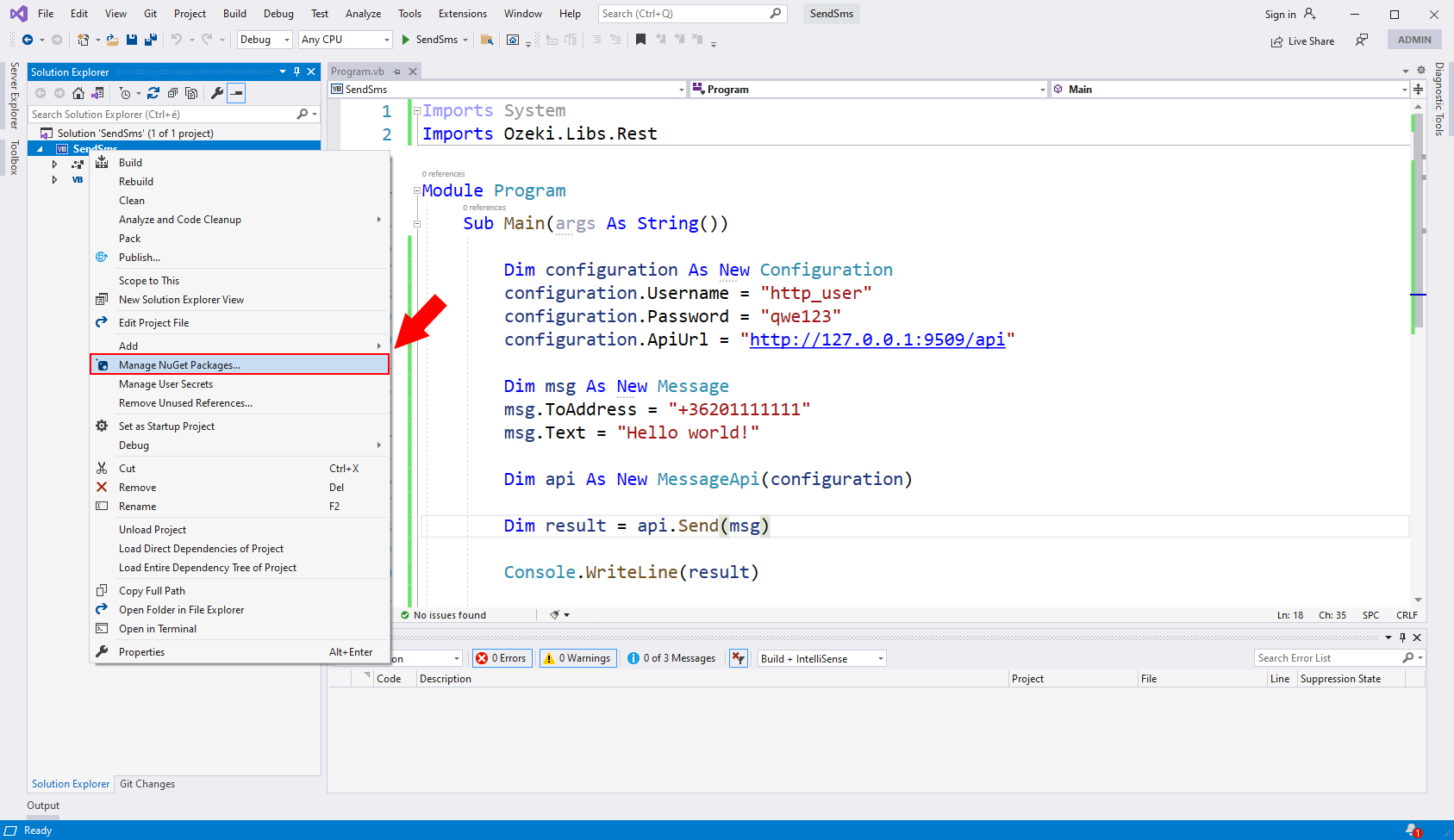
Encontrar el paquete Ozeki.Libs.Rest
En la barra de búsqueda del administrador de NuGet, escribe el texto 'Ozeki.Libs.Rest' (Figura 2). Puedes encontrar la barra de búsqueda debajo del selector de pestañas del administrador de NuGet. Si el motor de búsqueda ha encontrado el paquete, haz clic en el botón Install ubicado en el panel derecho. Comenzará el procedimiento de instalación. Puedes obtener más información sobre el paquete debajo del botón Install, en la sección de opciones.
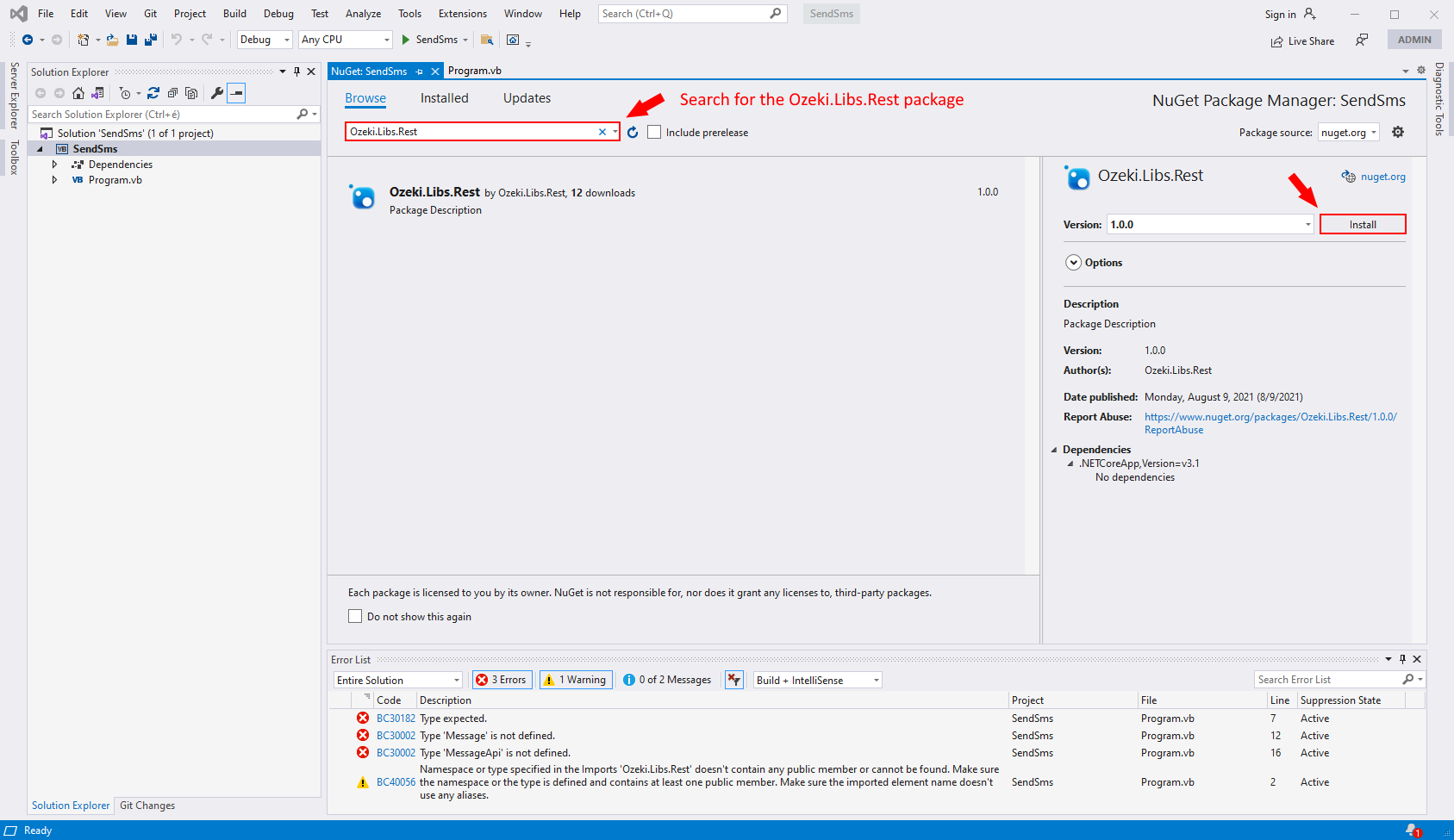
El paquete instalado
Como puedes ver en la Figura 3, el paquete Ozeki.Libs.Rest está instalado en tu proyecto. Cambia a la pestaña Installed y verás la lista de todos los paquetes que puedes usar actualmente. En el panel derecho, verás más información sobre el paquete. Además, si ya no deseas usar un paquete, aquí puedes encontrar el botón de desinstalación, que lo eliminará de tu proyecto.
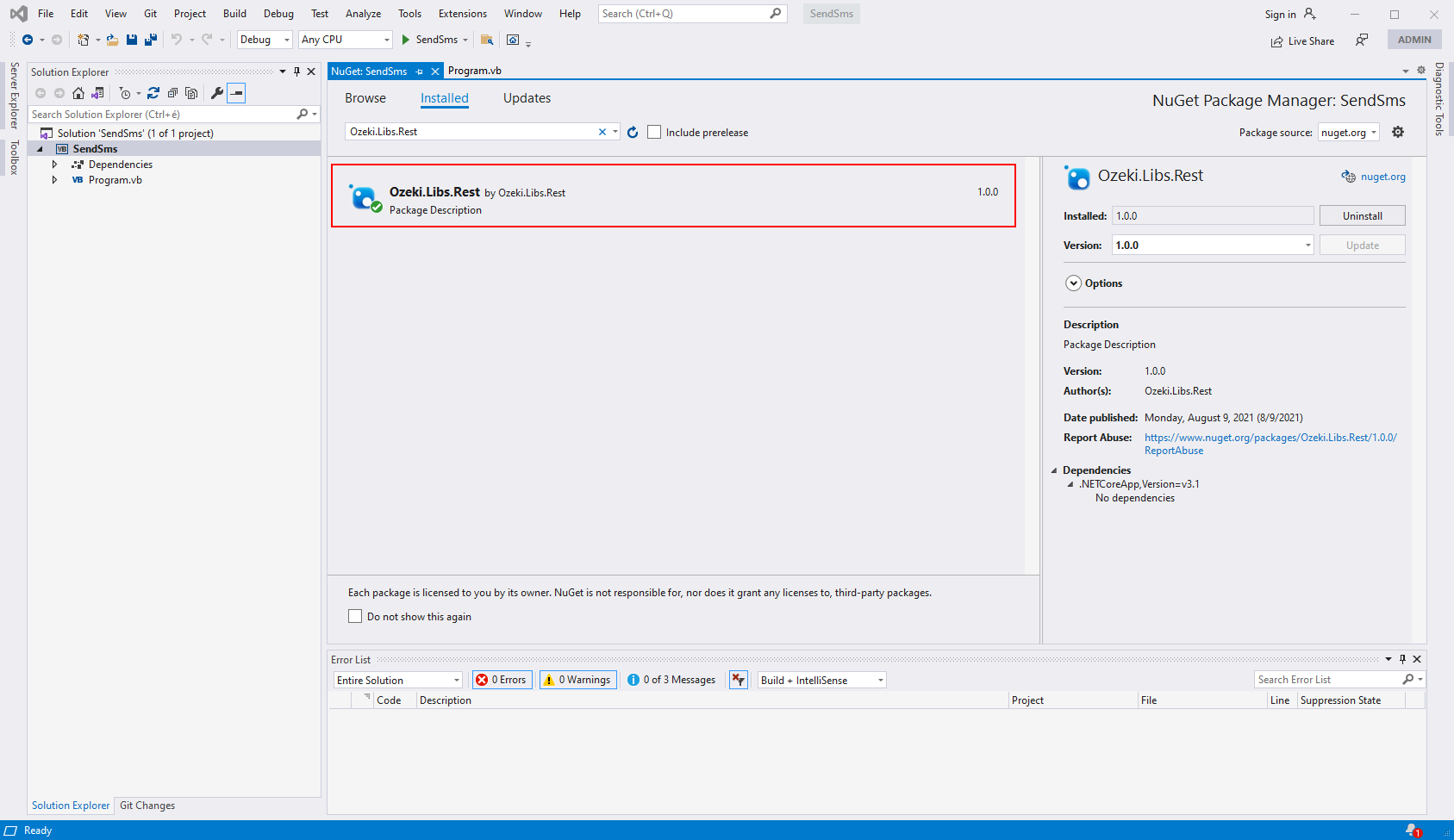
Paso 3 - Cómo usar el paquete Ozeki.Libs.Rest en tu aplicación de VB
Para usar el contenido del paquete Ozeki.Libs.Rest, necesitas importarlo usando la siguiente línea de código:
Imports Ozeki.Libs.Rest
Cómo usar el paquete Ozeki.Libs.Rest
En este video, verás cómo escribir un código que funciona con el paquete Ozeki.Libs.Rest. Esta solución enviará un SMS a una dirección proporcionada con el texto proporcionado. Si estás familiarizado con el lenguaje de programación VB, siéntete libre de modificarlo para ajustarlo a tus preferencias. El video comenzará con un área de código vacía y te llevará hasta que tengas el producto final listo para lanzar. Este video de 2:27 minutos es fácil de entender pero incluye toda la información que necesitas para crear tu propio proyecto.
El código fuente
En la Figura 4, puedes ver el código fuente del proyecto. Como puedes ver, el código está listo y puede enviar un SMS a la dirección proporcionada, con el texto proporcionado. Si conoces el lenguaje VB, siéntete libre de personalizar el texto del mensaje o la dirección para adaptarlo a tus necesidades. Asegúrate de que el resto del código permanezca igual que en la Figura 4. Puedes ejecutar tu código usando el botón 'Run' ubicado en la barra de menú inferior de Visual Studio Code, junto al selector de CPU.
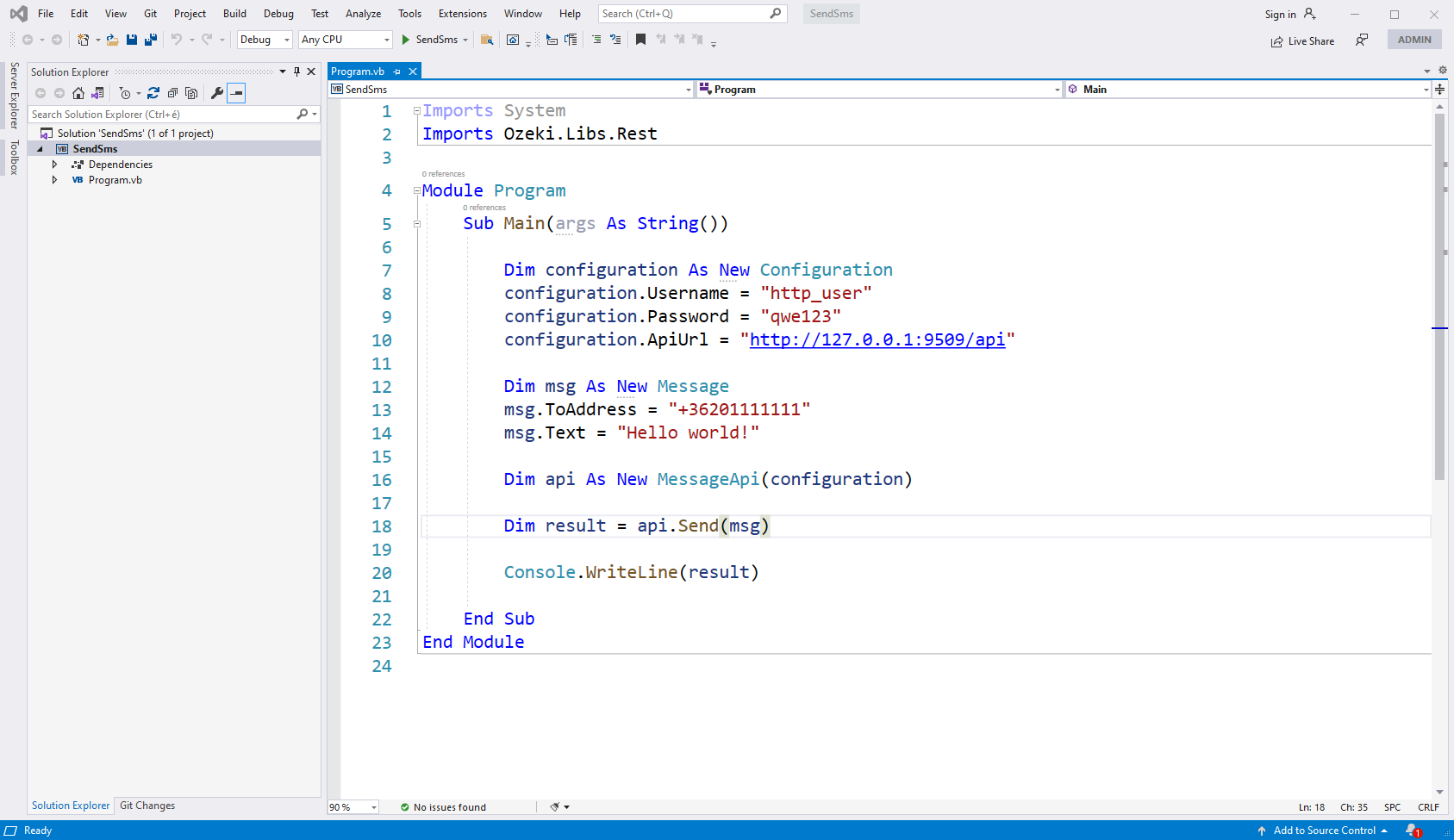
La salida del código
Si ejecutas el código, el resultado será visible en una consola de depuración. Verás el texto de éxito si el procedimiento de envío del mensaje fue exitoso (Figura 5). Puedes obtener más información sobre el mensaje enviado después del texto de resultado. Puedes ver el número de teléfono y el texto del mensaje.

Revisar la carpeta de enviados
Puedes verificar el resultado del procedimiento de envío de SMS después de que el código se haya ejecutado. Abre el Ozeki SMS Gateway y navega a la carpeta Sent. Allí podrás ver todos los mensajes que enviaste con el código. Puedes ver toda la información sobre el mensaje haciendo clic en él y revisando el panel de detalles del mensaje. (Figura 6)
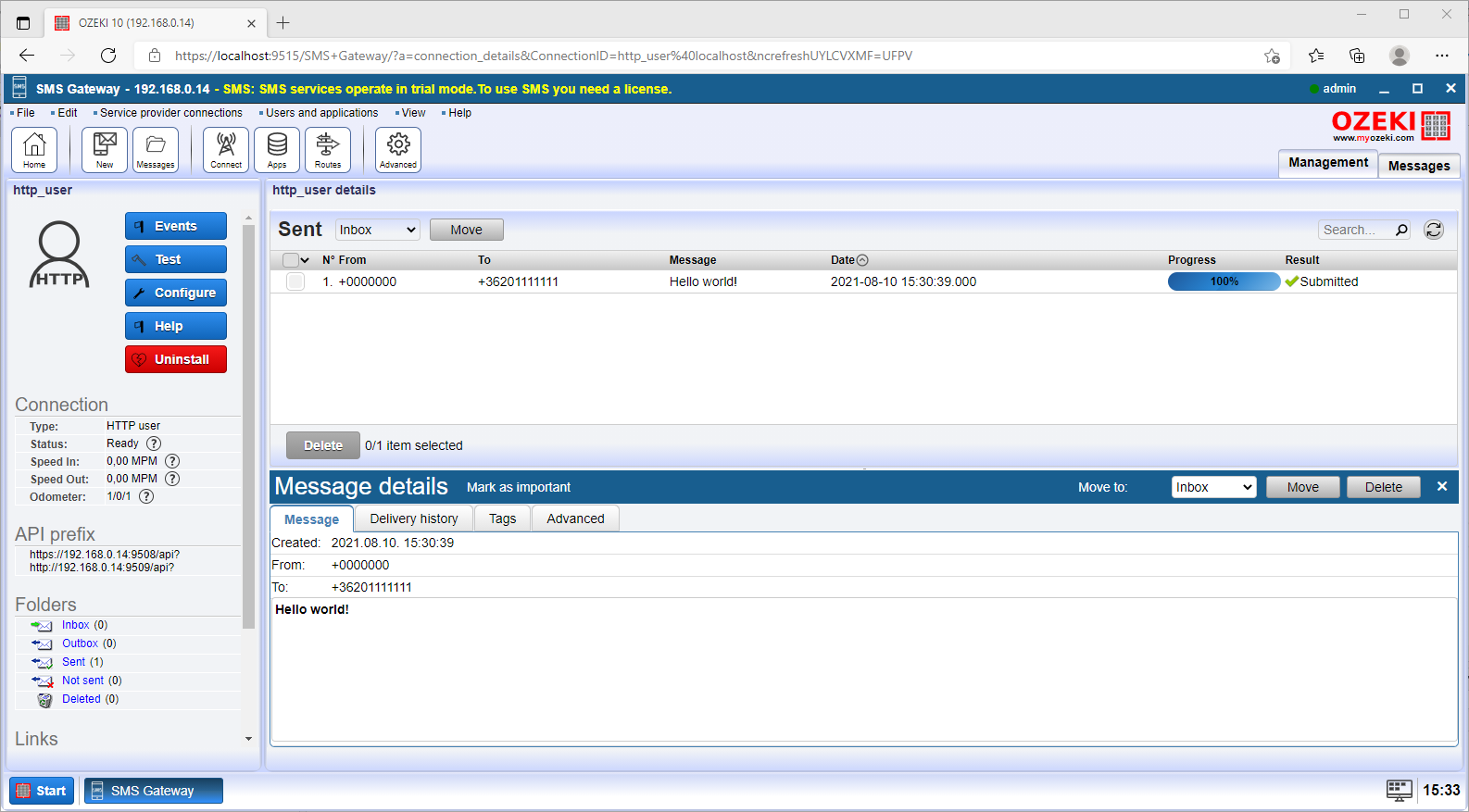
Conclusión
Ahora, puedes hacer una pausa y respirar. Para revisar el procedimiento anterior, podemos concluir que usar el administrador de NuGet y enviar un SMS con la ayuda de VB es bastante fácil.
Si ya has completado los pasos, puedes disfrutar de un merecido café o algún otro premio que tengas en mente. Si deseas conocer más datos interesantes sobre los beneficios de otras soluciones similares, por favor visita ozeki-sms-gateway.com. Espero que esta página sea útil para todos los lectores y especialmente para los principiantes.
